(1) 簡単な計算
CodeセルにPythonの式を入力して、実行する( をクリック)と、その結果の値がセルの下に表示されます。
をクリック)と、その結果の値がセルの下に表示されます。
四則演算に使う +(プラス),-(マイナス),*(アスタリスク)などを演算子といいます。
数字・演算子・括弧はすべて半角で入力をします(全角で入力してしまうと、エラーになります)。
また、演算子の前後は半角スペースを入れるとコードが見やすくなります(半角スペースを入れなくても実行はできます)。
足し算
足し算は + を使います。
+(プラス)は
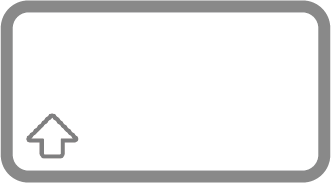 を押しながら
を押しながら を押します。
を押します。
次のコードを記入し、 を押して実行しましょう(警告が出た場合は、そのまま実行をクリックします)。
を押して実行しましょう(警告が出た場合は、そのまま実行をクリックします)。
123 + 456579引き算
引き算は -を使います。
-(マイナス)は、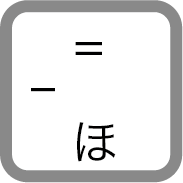 を押します。
を押します。
Colaboratoryノートブック左上の
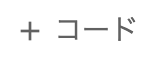 を押して、新規追加したコードセルに次のコードを記入し、
を押して、新規追加したコードセルに次のコードを記入し、 を押して実行しましょう。
を押して実行しましょう。
789 - 123666かけ算
かけ算は * (アスタリスク)を使います。
* は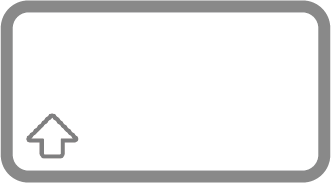 を押しながら
を押しながら を押します。
を押します。
456 * 789359784割り算(除算)
実数の割り算は /(スラッシュ)を使います。
/は、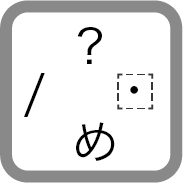 を押します。
を押します。
123 / 524.6ただし、0(ゼロ)で割ろうとすると次のようにエラー(ZeroDivisionError)となります。
123 / 0
---------------------------------------------------------------------------
ZeroDivisionError Traceback (most recent call last)
<ipython-input-44-76e1a9ab9410> in <cell line: 1>()
----> 1 123 / 0
ZeroDivisionError: division by zero
エラーの詳細はZeroDivisionErrorを参照してください。
割り算(整数除算)
整数の割り算の商を求めるときは //(二重スラッシュ)を用います。
このような割り算を整数除算といいます。
123 // 524余り(整数除算の剰余)
整数の割り算の余りを求めるときは %(パーセント)を用います。
%は、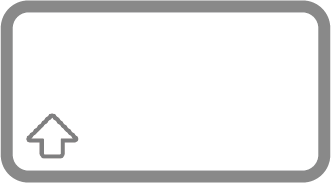 を押しながら
を押しながら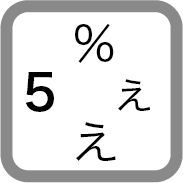 を押します。
を押します。
123 % 53累乗
累乗は **(二重アスタリスク)を用います。
2 ** 101024算術演算子まとめ
| 計算 | 演算子 | 例 | 結果 |
|---|---|---|---|
| 足し算(加算) | + | 3 + 5 | 8 |
| 引き算(減算) | - | 5 - 3 | 2 |
| かけ算(乗算) | * | 2 * 3 | 6 |
| 実数の割り算(実数除算) | / | 10 / 3 | 3.3333… |
| 10 / 5 | 2.0 | ||
| 整数の割り算(整数除算) | // | 10 // 3 | 3 |
| 10 // 5 | 2 | ||
| 割り算の余り | % | 10 % 3 | 1 |
| 累乗 | ** | 2 ** 3 | 8 |